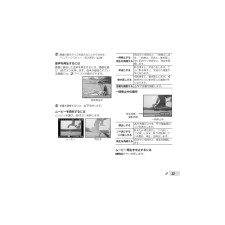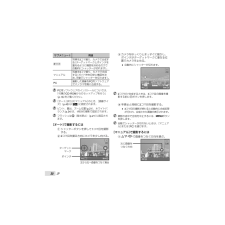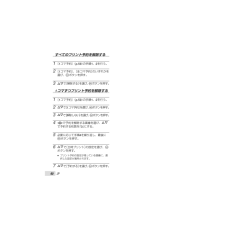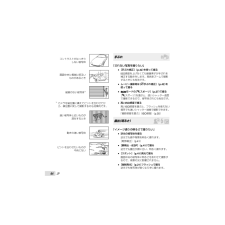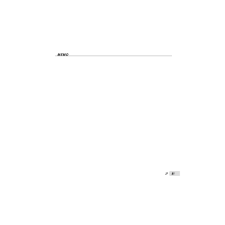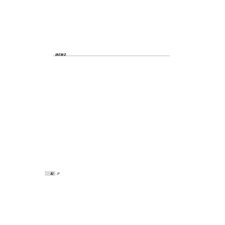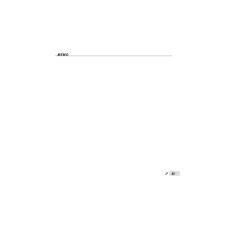8


1 / 84 ページ
現在のページURL
取扱説明書デジタルカメラTG-615● オリンパスデジタルカメラのお買い上げ、ありがとうございます。カメラを操作しながらこの説明書をお読みいただき、安全に正しくお使いください。特に「安全にお使いいただくために」は、製品をご使用になる前に良くお読みください。またお読みになったあとも、必ず保管してください。● 海外旅行などの大切な撮影の前には試し撮りをしてカメラが正常に機能することをお確かめください。● 取扱説明書で使用している画面やカメラのイラストは実際の製品とは異なる場合があります。
参考になったと評価  13人が参考になったと評価しています。
13人が参考になったと評価しています。
このマニュアルの目次
-
1 .取扱説明書デジタルカメラTG-615● オリンパス...取扱説明書デジタルカメラTG-615● オリンパスデジタルカメラのお買い上げ、ありがとうございます。カメラを操作しながらこの説明書をお読みいただき、安全に正しくお使いください。特に「安全にお使いいただくために」は、製品をご使用になる前に良くお読みください。またお読みになったあとも、必ず保管してください。● 海外旅行などの大切な撮影の前には試し撮りをしてカメラが正常に機能することをお確かめください。● 取扱説明書で使用している画面やカメラのイラストは実際の製品とは異なる場合があります。
-
2 .2JPその他の付属品: 取扱説明書(本書)、保証書...2JPその他の付属品: 取扱説明書(本書)、保証書箱の中身を確認するデジタルカメラストラップ リチウムイオン電池(LI-50B)USBケーブルAVケーブルUSB-ACアダプタ(F-2AC)OLYMPUS Setup CD-ROM各部の名前カメラ本体9812101171234561 電池/カード/コネクタカバーロック2 ストラップ取付部3 HDMIマイクロコネクタ4 電池ロックノブ5 マルチコネクタ6 電池/カード/コネクタカバー7 録音マイク8 フラッシュ9 セルフタイマーランプ/ワンタッチライト10 レン...
-
3 .3JP679108524131 nボタン2 動作ラ...3JP679108524131 nボタン2 動作ランプ3 モニタ4 ジョイスティックINFO(表示切替)(消去)A(OK)5 シャッターボタン6 ズームボタン7 Rボタン(ムービー撮影)8 qボタン(撮影/再生モード切替)9 Eボタン(カメラガイド/メニューガイド)10 MENUボタンストラップを取り付ける 最後にストラップを少し強めに引っ張り、抜けないことを確認してください。
-
4 .4JPモニタ撮影モード表示14M4NORMP0.0...4JPモニタ撮影モード表示14M4NORMP0.0AUTOWBAUTOWBAUTOISOAUTOISO00:34DATE1 2345678915161718 14 13 12 10111926 27202321222425F3.9 1/100 1/1001 電池残量 ............ p.16、632 撮影モード ......... p.19、273 フラッシュ .................p.21フラッシュ発光予告 ・フラッシュ充電 ...........p.614 マクロ/スーパーマクロ/...
-
5 .5JP再生モード表示* 通常表示1 電池残量 .....5JP再生モード表示* 通常表示1 電池残量 ............ p.16、632 3D画像 ......................p.373 プリント予約/枚数 ...............p.59/p.584 プロテクト .................p.475 録音 ................... p.43、456 使用メモリ .................p.697 コマ番号/撮影総枚数 .................................p.228 音量...
-
6 .6JPカメラの設定操作ボタンで操作するよく使う機能...6JPカメラの設定操作ボタンで操作するよく使う機能はボタンで操作します。シャッターボタン(p.19、61)ズームボタン(p.21、24)Rボタン(ムービー撮影)(p.20)qボタン(撮影/再生モード切替)(p.20、22、49)Eボタン(カメラガイド/メニューガイド)(p.25)ボタン(p.9)ジョイスティックH(左)G(下)/(消去)(p.24)F(上)/INFO(表示切替)(p.22、25)I(右)A ジョイスティックは上下左右の方向に押して操作します。 本文中のFGHIなどの記載はジョイスティック...
-
7 .7JP操作ガイドカメラをたたいて操作する[タップコ...7JP操作ガイドカメラをたたいて操作する[タップコントロール](p. 54)が[On]のとき、カメラをたたくことで操作できます。画像の選択や各種設定に表示されるFGHIは、ジョイスティック(p.6)を押すことを示しています。NORMOK 侶亳話コテハイ4/30銭秋亳話00:00NORM14 MFILE100 0004 100 000400:00 '11/10/26 '11/10/26斌称誰悩00 00:..怖 詐 斌OK左悩MENU洞少怖詐斌称漆2011 10 26怖 詐 斌画面下部に表示される操作ガイドは...
-
8 .8JPメニューで操作する撮影モードの切り替えや、カ...8JPメニューで操作する撮影モードの切り替えや、カメラの様々な設定はメニューで操作します。 設定されている機能の組み合わせ、あるいは撮影モード(p.27)によっては、選択できないメニューがあります。ファンクションメニューHを押すと、ファンクションメニューが表示されます。ファンクションメニューでは、撮影モードを切り替えたり、撮影時によく使う機能を設定します。14 M4P0.0AUTOWBAUTOWBAUTOISOAUTOISOMENU菜咋些碕冴梱察宰3DNORM撮影時選択している項目撮影モードの選び方HIで撮...
-
9 .9JP1 ボタンを押す。* セットアップメニュ...9JP1 ボタンを押す。* セットアップメニューが表示されます。妓通やびら 14M123MENU OK左悩陣儷オ ズデ蚊椙ゾ ゥ 。様賞 遲頓刷 iESP坪伺回鳴祐黛 梱察宰12ESPィょゎデら ゼ Offテりをイ2 Hでページタブを選択する。FGで目的のページタブを選び、Iを押す。妓通やびら 14M123MENU OK左悩陣儷オ ズデ蚊椙ゾ ゥ 。様賞 遲頓刷 iESP坪伺ィょゎデら ゼESPOff回鳴祐黛 梱察宰2テりをイ1ページタブ妓通やびら 14M123MENU OK左悩陣儷オ ズデ蚊椙ゾ ゥ ...
-
10 .10JP1 撮影モード ............p...10JP1 撮影モード ............p.19、p.27P(プログラムオート)M(iオート)(シーンモード)P(マジックフィルター)p(パノラマ)3D2 フラッシュ .......................p.213 マクロ ..............................p.334 セルフタイマー.................p.335 露出補正...........................p.346 ホワイトバランス .............p.347 ISO...
-
11 .11JP目次各部の名前カメラ本体 ...........11JP目次各部の名前カメラ本体 ....................................................2モニタ ...........................................................4カメラを準備する電池とカードを入れる ..................................14付属のUSB-ACアダプタで充電する .............15付属のCD-ROMからのセットアップを行う ..............
-
12 .12JP撮影時の手ぶれを補正する[手ぶれ補正](静...12JP撮影時の手ぶれを補正する[手ぶれ補正](静止画)/[A手ぶれ補正](ムービー) ....42撮影直後に画像を確認する[撮影確認] ..........42縦位置で撮影した画像を自動的に回転して再生する[縦横方向記録] ..............................42アイコンの説明を表示する[アイコンガイド] ........................................43静止画撮影時に日付を写し込む[日付写し込み] ...........................
-
13 .13JPプリントするダイレクトプリント(PictB...13JPプリントするダイレクトプリント(PictBridge) .................56プリンタの標準設定で画像をプリントする[かんたんプリント] .....................................56プリンタの設定を変えてプリントする[カスタムプリント] .....................................57プリント予約(DPOF) ..................................591コマずつプリント予約する[1コマ予約]...
-
14 .14JPカメラを準備する電池とカードを入れる122...14JPカメラを準備する電池とカードを入れる1221電池/カード/コネクタカバー電池/カード/コネクタカバーロック電池ロックノブ書き込み禁止スイッチ 電池はlを電池ロックノブ側にして図のように入れてください。電池の外装にキズ等のダメージを加えますと、発熱・破裂のおそれがあります。 電池ロックノブを矢印の向きに押しながら電池を入れます。 カードをまっすぐに差し、カチッと音がするまで押し込んでください。 カメラをご使用の際は、カチッと音がするまで、電池/カード/コネクタカバーをしっかりと閉じて、ロックしてくださ...
-
15 .15JPカードを取り出すには12 カチッと音がする...15JPカードを取り出すには12 カチッと音がするまでカードを押しこみ、ゆっくり戻してから、カードをつまんで取り出します。付属のUSB-ACアダプタで充電する 付属のUSB-ACアダプタ(F-2AC)(以降、USB-ACアダプタ)は充電および再生用です。USB-ACアダプタをカメラに接続しているときは、撮影はできません。 充電が完了、または再生を終了したら、必ずUSB-ACアダプタの電源プラグをコンセントから抜いてください。 電池とUSB-ACアダプタについては「電池/USB-ACアダプタについて」(p.6...
-
16 .16JP電池の充電時期次のエラーメッセージが表示さ...16JP電池の充電時期次のエラーメッセージが表示されたら電池を充電してください。モニタ左上 エラーメッセージ赤く点滅14 M4箔藤薯冉QGせくfつ00:34付属のCD-ROMからのセットアップを行う 付属のCD-ROMを使った [ib](PC用ソフトウェア)のインストールは、Windowsのみの対応となります。Windows1 パソコンのCD-ROMドライブに、付属のCD-ROMを入れる。Windows XPの場合 ● 「セットアップ」画面が表示されます。Windows Vista / Windows 7 ...
-
17 .17JP ● 「OLYMPUS Viewer 2」...17JP ● 「OLYMPUS Viewer 2」または「OLYMPUS ib」ボタンをクリックし、画面のメッセージに従ってインストールを行ってください。OLYMPUS Viewer 2OSWindows XP(SP2 以上) / Windows Vista / Windows 7CPU Pentium 4 1.3GHz 以上RAM 1GB 以上(2GB 以上推奨)HDDの空き容量 1GB 以上モニタ1024×768 ドット以上、65,536色以上(1,677万色以上推奨)[ib]OSWindows XP(...
-
18 .18JP日時・地域・表示言語を設定するここで設定し...18JP日時・地域・表示言語を設定するここで設定した日時は、撮影した画像のファイル名、日付プリントなどに反映されます。また、モニタに表示させるメニュー表示や、エラーメッセージの言語を選ぶことができます。1 nボタンを押して電源を入れる。 ●日時を設定していないと、日時設定画面が表示されます。斌称誰悩-- -- -- -- :..怖 詐 斌MENU洞少怖詐斌称漆0000----日時設定画面2 FGで[年]を選ぶ。斌称誰悩-- -- -- -- :..怖 詐 斌MENU洞少怖詐斌称漆000020113 Iを押し...
-
19 .19JP撮影する・再生する・消去する最適な絞り値と...19JP撮影する・再生する・消去する最適な絞り値とシャッター速度で撮る(Pモード)カメラまかせの撮影をしながら、必要に応じて露出補正やホワイトバランスなど多彩な撮影メニュー機能を変更できます。 は、初期設定を表します。1 nボタンを押して電源を入れる。Pモード表示14 M4P0.0AUTOWBAUTOWBAUTOISOAUTOISO00:34撮影可能枚数(p.70)モニタ(撮影待機画面) Pモード表示でないときは、Hを押してファンクションメニュー画面を表示し、撮影モードをPにしてください。「メニューで操作す...
-
20 .20JPムービーを撮る1 Rボタンを押して撮影をは...20JPムービーを撮る1 Rボタンを押して撮影をはじめる。00:1200:3400:12REC00:34撮影中赤く点灯撮影時間連続撮影可能時間 (p.71) 設定している撮影モードの効果を使って、ムービー撮影ができます。p、3D、(ビューティー)、P(一部モード)ではPモードで撮影されます。 音声を同時に録音します。2 Rボタンをもう一度押して撮影を終了する。P1/400 F3.9 1/400AFターゲットマーク半押しシャッター速度 絞り値 「ピント」(p.63)4 カメラが揺れないよう、シャッターボタン...
-
21 .21JPズームを使うズームボタンを押して撮影する範...21JPズームを使うズームボタンを押して撮影する範囲を調節します。望遠(T)側を押す広角(W)側を押す14 M4 4P0.0AUTOWBAUTOWBAUTOISOAUTOISO14 MP0.0AUTOWBAUTOWBAUTOISOAUTOISO00:34 00:34ズームバー 光学ズーム:5倍デジタルズーム:4倍より大きく撮るには[デジタルズーム] ズームバー表示の違いでズームの状態がわかります。[デジタルズーム](p.42)と[画像サイズ](p.40)の設定によって表示が異なります。[デジタルズーム]が[...
-
22 .22JP2 HIで設定項目を選び、Aボタンを押して...22JP2 HIで設定項目を選び、Aボタンを押して確定する。項目 説明オート発光暗いときや逆光のとき、フラッシュが自動的に発光します。赤目軽減予備発光を行い、目が赤く写るのを軽減します。強制発光 フラッシュが必ず発光します。発光禁止 フラッシュは発光しません。撮影情報表示を切り替える画面上の情報表示を消したり、構図を確認するために罫線を表示するなど、状況に応じて画面表示を切り替えることができます。1 F(INFO)を押す。 ●押すたびに撮影情報表示が切り替わります。「撮影モード表示」(p.4)14 M4P0...
-
23 .23JP 画像の表示サイズを変えることができます。...23JP 画像の表示サイズを変えることができます。「インデックスビュー・拡大表示」 (p.24)音声を再生するには画像に録音した音声を再生するには、画像を選び、Aボタンを押します。音声が録音されている画像には、! アイコンが表示されます。音声再生中 音量を調整するには、FGを押します。ムービーを再生するにはムービーを選び、Aボタンを押します。再生中ムービー'11/10/26 12:304/304/30OKゼ ク コトび一時停止する/再生を再開するAボタンを押すと、一時停止します。一時停止、早送り、巻き戻し中...
-
24 .24JP再生中の画像を消去する(1コマ消去)1 消...24JP再生中の画像を消去する(1コマ消去)1 消去する画像の再生中にG()を押す。MENU OK左悩洞少 もズ撰絃洞少撰絃2 FGで[消去]を選び、Aボタンを押す。 画像を選択して消去したり、一度に全コマ消去することもできます(p.46)。インデックスビュー・拡大表示インデックスビューでは、すばやく目的の画像を選ぶことができます。拡大表示(最大で10倍)では画像を細部まで確認することができます。1 ズームボタンを押す。インデックスビュー1コマ再生 拡大表示00:004/304/3000:0000:00W...
-
25 .25JPインデックスビューで画像を選ぶにはFGHI...25JPインデックスビューで画像を選ぶにはFGHIで画像を選び、Aボタンを押すと、選んだ画像の1コマ再生に戻ります。拡大表示で画面をスクロールするにはFGHIで再生位置を移動できます。フォトサーフィンを中止するにはFGで[ALL]を選んでAボタンを押します。画像情報表示を切り替える撮影時の設定内容を切り替えて表示することができます。1 F(INFO)を押す。 ●押すたびに画像情報表示が切り替わります。'11/10/264/304/301/1000 F3.9 2.0AUTOWBPFILE100 0004'11...
-
26 .26JPサブメニュー2説明目的で探すやりたい事から...26JPサブメニュー2説明目的で探すやりたい事から探すことができます。解決方法を探す操作中に困ったときに、解決方法を探すことができます。シチュエーションで探す場面に応じて探すことができます。用語で探すカメラの用語で探すことができます。カメラを知ろうおすすめの機能やカメラの基本的な使い方がわかります。履歴過去に調べた内容から探すことができます。2 目的に合った項目をFGHIで選び、Aボタンを押す。OK左悩婁背r塔d 蟻左様溶っ塔dぺソヅっ糖ぞKぺソヅっ糖ぞK偈剄ゆゐチぷ ゆッハr塔d侈纂r塔d陣儷E ●画面に...
-
27 .27JP撮影モードを変更するには撮影モード(P、M...27JP撮影モードを変更するには撮影モード(P、M、、P、~、W)はファンクションメニューで切り替えることができます。「メニューで操作する」(p.8)カメラまかせで撮影する(Mモード)撮影シーンに合わせてカメラが自動的に最適な設定をします。カメラまかせで撮影するために一部の機能を除いて設定の変更はできません。1 撮影モードをMにする。414 M00:34カメラが判別したシーンのアイコンに切り替わります。 撮影シーンによっては、意図した撮影モードにならない場合があります。 カメラが最適なモードを判定できない...
-
28 .28JP3 HIでモードを選び、Aボタンを押して確...28JP3 HIでモードを選び、Aボタンを押して確定する。14 M400:34設定したシーンモードのアイコン モードには、撮影シーン別に最適な撮影設定がプログラムされています。モードによっては機能に制限がかかります。項目 用途B ポートレート/V ビューティー/F 風景/G 夜景*1/M 夜景&人物*1/C スポーツ/N 屋内撮影/W キャンドル*1/R 自分撮り/S 夕日*1/X 打ち上げ花火*1/V 料理/d 文書/q ビーチ&スノー/ 水中スナップ/k 水中ワイド1/l 水中ワイド2/H 水中マク...
-
29 .29JP特殊な効果をかけて撮影する(Pモード)お好...29JP特殊な効果をかけて撮影する(Pモード)お好みの特殊効果を使って、表現豊かな撮影ができます。1 撮影モードをPにする。14 M4罪沙再魂斎墾作座察0.0AUTOWBAUTOWBMENUNORM2 Gを押してサブメニューに移動する。材再菜0.0AUTOWBAUTOWBMENU14 M4NORM3 HIでお好みに合ったモードを選び、Aボタンを押して確定する。0.0AUTOWBAUTOWB14 M400:34設定したPモードのアイコン撮影モード 項目マジックフィルター[ ポップ\ ピンホール] フィッシュア...
-
30 .30JPサブメニュー1用途オート写真を3コマ撮り、...30JPサブメニュー1用途オート写真を3コマ撮り、カメラで合成する(ターゲットマークとポインタを重ねるように構図を決めるだけで自動的にシャッターが切れます)。マニュアル写真を3コマ撮り、カメラで合成する(ガイド枠を目安に構図を決め、手動でシャッターを切ります)。PC撮影した画像をPC用ソフトウェアでパノラマ写真に合成する。 PC用ソフトウェアのインストールについては、「付属のCD-ROMからのセットアップを行う」(p.16)をご覧ください。 [オート]または[マニュアル]のとき、[画像サイズ](p.40)は...
-
31 .31JP2 シャッターボタンを押して1コマ目を撮影...31JP2 シャッターボタンを押して1コマ目を撮影する。1コマ目MANUAL MANUAL1 2 12MENU OK有剃洞少つなぎ目3 つなぎ目1と2の部分が重なるように2コマ目の構図を決める。2コマ目の構図MANUAL1 2 12MENU OK有剃洞少4 シャッターボタンを押して2コマ目を撮影する。 2コマだけ合成するときは、3コマ目の画像を撮影する前にAボタンを押します。5 手順3~4と同様に3コマ目を撮影する。 ●3コマ目の撮影が終わると自動的に合成処理が行われ、合成された画像が表示されます。 撮影の...
-
32 .32JP3D撮影をする(Wモード)3D対応の表示機...32JP3D撮影をする(Wモード)3D対応の表示機器で閲覧可能な3D画像を撮影します。 3Dモードで撮影した画像は、本製品のモニタで立体的に見ることはできません。1 撮影モードをWにする。AUTONORM14 M43D3DPMENU0.02 Gを押してサブメニューに移動する。3 HIで[オート]か[マニュアル]を選び、Aボタンを押して確定する。サブメニュー1説明オート1コマ目を撮影し、モニタに表示される画像に被写体を合わせると、2コマ目が自動的に撮影されます。マニュアル1コマ目を撮影したあと、モニタに表示さ...
-
33 .33JP 「メニューで操作する」(p.8)近づいて...33JP 「メニューで操作する」(p.8)近づいて大きく撮る(マクロ撮影)被写体に接近しても、ピントが合い大きく写すことができます。1 ファンクションメニューからマクロを選ぶ。14 M4P0.0AUTOWBAUTOWBAUTOISOAUTOISO罪魂咋!梱斎MENUNORM2 HIで設定項目を選び、Aボタンを押して確定する。項目 説明マクロ オフ マクロモードを解除します。マクロ被写体に20cm*1(50cm*2)まで接近して撮影できます。スーパーマクロ*3被写体に3cmまで接近して撮影できます。60cm以...
-
34 .34JP項目 説明セルフタイマーオフセルフタイマー...34JP項目 説明セルフタイマーオフセルフタイマー、オートシャッターを解除します。セルフタイマー 12sセルフタイマーランプが約10秒点灯し、さらに約2秒点滅した後、シャッターが切れます。セルフタイマー 2sセルフタイマーランプが約2秒点滅した後、シャッターが切れます。オートシャッター*1ペット(犬・猫)が正面に向いたときペットの顔を検出し、自動的にシャッターが切れます。*1 [オートシャッター]はモードが[U]または[t]のときのみ表示されます。動作中のセルフタイマーを中止するにはボタンを押します。明...
-
35 .35JPワンタッチホワイトバランスを使う1 ファン...35JPワンタッチホワイトバランスを使う1 ファンクションメニューからホワイトバランスを選ぶ。2 HIでワンタッチ1またはワンタッチ2を選び、カメラを白い紙などに向ける。 ●紙は画面いっぱいになるように置き、影の部分ができないようにしてください。 ●ズームを望遠(T)側にすることをお勧めします。 ●この操作は、実際に撮影する光源下で行ってください。3 ボタンを押す。 ●シャッターが切れて、ホワイトバランスが登録されます。 ●登録されたホワイトバランスは、カメラに記憶されます。電源を切っても消去されません。...
-
36 .36JP連続撮影する(ドライブ)シャッターボタンを...36JP連続撮影する(ドライブ)シャッターボタンを押している間、連続撮影します。1 ファンクションメニューからドライブを選ぶ。0.0AUTOWBAUTOWBAUTOISOAUTOISOP 灯MENU14 M4NORM項目 説明単写シャッターボタンを押すごとに1コマ撮影する。連写*1最初の1コマで固定したピント、明るさ(露出)、ホワイトバランスで連続撮影する。高速連写 [連写]より高速で連写する。*1 [画像サイズ/圧縮モード](p.40)の設定により連写速度は異なります。 [連写]のとき、フラッシュ(p.2...
-
37 .37JP再生機能を使うパノラマ画像再生中の操作拡大...37JP再生機能を使うパノラマ画像再生中の操作拡大/縮小:Aボタンを押すと、一時停止します。さらにズームボタンを押すと、拡大または縮小します。再生方向:FGHIを押すと、一時停止して押したボタンの方向にスクロールします。一時停止:Aボタンを押す。スクロールを再開:Aボタンを押す。再生を中止:ボタンを押す。3D画像を再生する3Dで撮影した画像は、HDMIケーブルでカメラと接続した3D対応機器で再生することができます。 「3D撮影をする(3Dモード)」(p.32) 3D再生の際は、3D対応機器の取扱説明書に記...
-
38 .38JP3 HIで再生する3D画像を選びAボタンを...38JP3 HIで再生する3D画像を選びAボタンを押す。MENU OK左悩よヅびゥゆッ スライドショーをするには、を押します。スライドショーを中止するには、又はAボタンを押します。 3D画像はJPEGファイルとMPOファイルから構成されます。パソコンでどちらかのファイルを削除すると、3D再生ができなくなることがあります。
-
39 .39JP撮影に関連するメニュー は、初期設定を表し...39JP撮影に関連するメニュー は、初期設定を表します。 メニューの操作方法は「メニューで操作する」(p.8)をご覧ください。撮影機能を初期設定に戻す[リセット]I(撮影メニュー1) リセットサブメニュー2用途実行以下のメニュー機能を初期設定に戻す。* 撮影モード(p.27)* フラッシュ(p.21)* マクロ(p.33)* セルフタイマー(p.33)* 露出補正(p.34)* ホワイトバランス(p.34)* ISO感度(p.35)* ドライブ(p.36)* [I、J、A]内の機能(p.39~43)中...
-
40 .40JP静止画の画質を選ぶ[画像サイズ/圧縮モード...40JP静止画の画質を選ぶ[画像サイズ/圧縮モード]I(撮影メニュー1) 画像サイズ/圧縮モードサブメニュー1サブメニュー2用途画像サイズ14M(4288×3216) A3サイズの印刷に適しています。8M(3264×2448) A3サイズ以下の印刷に適しています。5M(2560×1920)A4サイズの印刷に適しています。3M(2048×1536)A4サイズ以下の印刷に適しています。2M(1600×1200)A5サイズの印刷に適しています。1M(1280×960) はがきサイズの印刷に適しています。VGA(...
-
41 .41JP逆光でも被写体を明るく撮る[暗部補正]I(...41JP逆光でも被写体を明るく撮る[暗部補正]I(撮影メニュー1) 暗部補正サブメニュー2用途オート撮影シーンに応じて自動的にOnになる。Off暗部補正をしない。On暗くなった部分を、明るくなるように自動補正して撮影する。 [オート]または[On]のとき、[測光](p.41)は[ESP]に固定されます。ピントを合わせる範囲を選ぶ[AF方式]I(撮影メニュー1) AF方式サブメニュー2用途顔検出・iESPピント合わせをカメラまかせにして撮影する。(カメラが人物の顔を検出した場合、検出した顔に白い枠*1...
-
42 .42JP光学ズームより大きく撮る[デジタルズーム]...42JP光学ズームより大きく撮る[デジタルズーム]I(撮影メニュー1) デジタルズームサブメニュー2用途Offデジタルズーム機能なしで撮影する。Onデジタルズーム機能を使って撮影する。 [aスーパーマクロ]または[NSマクロLED](p.33)のときは設定できません。 [デジタルズーム]の設定によって、ズームバーの表示が変わります。「より大きく撮るには」(p.21)撮影時の手ぶれを補正する[手ぶれ補正](静止画)/[A手ぶれ補正](ムービー)J(撮影メニュー2) 手ぶれ補正(静止画)/A(ムービーメ...
-
43 .43JPサブメニュー2用途Off縦横位置情報を画像...43JPサブメニュー2用途Off縦横位置情報を画像に記録しないので、縦位置で撮影した画像は回転していない状態で再生される。On撮影時のカメラの縦横位置情報を画像に記録し、自動的に回転して再生される。アイコンの説明を表示する[アイコンガイド]J(撮影メニュー2) アイコンガイドサブメニュー2用途Off表示しない。On撮影モードやファンクションメニューで選択されたアイコンの説明を表示する(カーソルを合わせ、しばらくすると説明が表示されます)。アイコンガイド0.0AUTOWBAUTOWBAUTOISOAUTOI...
-
44 .44JP再生・編集・プリントに関連するメニュー は...44JP再生・編集・プリントに関連するメニュー は、初期設定を表します。 一部機能を使用するためには、[ib](PC用ソフトウェア)を使って作成したデータが必要になります。 [ib](PC用ソフトウェア)の使い方の詳細は、[ib](PC用ソフトウェア)のヘルプを参照してください。 [ib](PC用ソフトウェア)のインストールについては、「付属のCD-ROMからのセットアップを行う」(p.16)をご覧ください。静止画を自動再生する[スライドショー]q (再生メニュー) スライドショーサブメニュー2サブメニ...
-
45 .45JP[ib](PC用ソフトウェア)とカメラへの...45JP[ib](PC用ソフトウェア)とカメラへの書き戻し [ib](PC用ソフトウェア)の使い方の詳細は、[ib](PC用ソフトウェア)のヘルプを参照してください。 [ib](PC用ソフトウェア)以外のアプリケーションで画像ファイルを操作すると、[ib](PC用ソフトウェア)機能がうまく動作しないことがあります。 [ib](PC用ソフトウェア)を使ってカメラへの書き戻しをすると次のことができます。人物情報、位置情報、コレクションの関連項目への追加画像のサイズを変える[リサイズ]q (再生メニュー) 編...
-
46 .46JP肌や目を補正する[ビューティーメイク]q ...46JP肌や目を補正する[ビューティーメイク]q (再生メニュー) 編集 ビューティーメイク 画像によっては、補正効果が得られない場合があります。サブメニュー3サブメニュー4用途すべて —[クリアースキン][シャイニーアイ][ドラマチックアイ]を同時に行う。クリアースキン弱/中/強なめらかな肌に補正する。補正効果を3段階から選ぶことができる。シャイニーアイ—瞳のコントラストを強調する。ドラマチックアイ— 目を大きくする。1 FGで補正項目を選び、Aを押す。2 HIで補正する画像を選び、Aを押す。 ●...
-
47 .47JP 内蔵メモリの画像を消去するときは、カード...47JP 内蔵メモリの画像を消去するときは、カードをカメラに入れないでください。 カード内の画像を消去するときは、あらかじめカードをカメラに入れてください。 プロテクトされた画像は消去できません。[選択消去]するには1 FGで[選択消去]を選び、Aボタンを押す。2 HIで画像を選び、Aボタンを押してRマークをつける。 ●ズームボタンのWを押すと、画面がインデックスビューに切り替わり、FGHIですばやく画像を選択することができます。1コマ表示に戻るにはTを押します。MENU OK撰絃 洞少蜘殿撰絃5/30Rマ...
-
48 .48JPカメラの設定に関連するメニュー は、初期設...48JPカメラの設定に関連するメニュー は、初期設定を表します。データを完全に消去する[内蔵メモリ初期化]/[カード初期化]r(設定1) 内蔵メモリ初期化/カード初期化 初期化の前には、大切なデータが記録されていないことを確認してください。 新しく購入したカード、他のカメラで使用したカード、パソコンなどで他の用途に使用したカードは、必ずこのカメラで初期化してからお使いください。 内蔵メモリを初期化するときは、カードを取り出しておいてください。サブメニュー2用途する内蔵メモリまたはカードの画像データ(プロテ...
-
49 .49JPカメラと他の機器の接続方法を選ぶ[USB接...49JPカメラと他の機器の接続方法を選ぶ[USB接続モード]r(設定1) USB接続モードサブメニュー2用途オートカメラを他の機器と接続するたびに、設定方法の選択画面が表示される。ストレージカメラとパソコンをストレージで接続するときに選ぶ。MTPWindows VistaおよびWindows 7で付属のPC用ソフトウェアを使わずに、画像を転送するときに設定する。プリントPictBridge対応プリンタと接続するときに設定する。動作環境Windows : Windows XP(SP1 以上)/Windows...
-
50 .50JPカメラの電子音を選ぶ・音量を調節する[音設...50JPカメラの電子音を選ぶ・音量を調節する[音設定]s(設定2) 音設定サブメニュー2サブメニュー3用途操作音種類1/2/3カメラの電子音(操作音、シャッター音、警告音)を選ぶ。再生音量0/1/2/3/4/5画像を再生するときの音量を選ぶ。操作音量0/1/2/3/4/5ボタンを操作するときの音量を選ぶ。画像ファイル名の連番をリセットする[ファイル名メモリー]s(設定2) ファイル名メモリーサブメニュー2用途リセットカードを入れ替えたとき、フォルダ名とファイル名の連番をリセットする*1(カード別に画像を...
-
51 .51JPCCDと画像処理機能を調整する[ピクセルマ...51JPCCDと画像処理機能を調整する[ピクセルマッピング]s(設定2) ピクセルマッピング この機能は、すでに工場出荷時に調整済みのため、お買い上げ後すぐに調整する必要はありません。調整は、年に一度を目安として行ってください。 最適な効果を得るため、撮影・再生直後より約1分以上時間を置いて実行してください。処理中にカメラの電源を切ってしまったときは、必ずもう一度実行してください。CCDと画像処理機能を調整するには[スタート](サブメニュー2)表示中にAボタンを押す。 ●カメラがCCDと画像処理機能のチェ...
-
52 .52JPカメラの画像をテレビで再生するには ●AV...52JPカメラの画像をテレビで再生するには ●AVケーブルで接続する場合1 カメラで、接続するテレビの映像信号方式と同じ方式を選ぶ([NTSC]/[PAL])。2 テレビとカメラを接続する。テレビの映像入力端子(黄色)と音声入力端子(白)へつなぎます。マルチコネクタAVケーブル(付属)電池/カード/コネクタカバーを開けます。 ●HDMIケーブルで接続する場合1 カメラで接続するときのデジタル信号形式を選ぶ([480p/576p優先]/[720p優先]/[1080i優先])。2 テレビとカメラを接続する。3 ...
-
53 .53JP テレビの入力切り替えについては、テレビの...53JP テレビの入力切り替えについては、テレビの取扱説明書をご覧ください。 AVケーブルとHDMIケーブルの両方がカメラとテレビに接続されている場合は、HDMIが優先されます。 テレビの設定によっては、画像や情報表示の一部が欠けて見えることがあります。画像をテレビのリモコンで操作するには1 [HDMIコントロール]を[On]に設定して、カメラの電源をOFFにする。2 カメラとテレビをHDMIケーブルで接続する。「HDMIケーブルで接続する場合」(p.52)3 テレビの電源を入れてから、カメラの電源を入れる...
-
54 .54JP自宅と訪問先を設定する[ワールドタイム]t...54JP自宅と訪問先を設定する[ワールドタイム]t(設定3) ワールドタイム [日時設定]を設定していないと、[ワールドタイム]は設定できません。サブメニュー2サブメニュー3用途自宅/訪問先xサブメニュー2のx(自宅)に設定した地域の日時を表示する。zサブメニュー2のz(訪問先)に設定した地域の日時を表示する。x*1—x(自宅)に設定する地域を選ぶ。z*1、2—z(訪問先)に設定する地域を選ぶ。*1 サマータイムを実施している地域の場合、FGで[サマータイム]の設定ができます。*2 地域を選択すると、カメ...
-
55 .55JP3 カメラの背面を2回連続でたたいて確定す...55JP3 カメラの背面を2回連続でたたいて確定する。14 M4P0.0AUTOWBAUTOWBAUTOISOAUTOISO梱察宰 甜MENUNORM カメラをたたくときは、指の腹でトントンとたたきます。 カメラを三脚などに固定している場合は、タップコントロールが効きにくいことがあります。 カメラの落下を防ぐため、手に持ちながらたたくときは、ストラップを手に通してください。再生モード中の操作カメラの上面を2回たたいて再生モードに切り替えたときのみ、以下の操作が可能になります。次の画像を表示:カメラの右側面を...
-
56 .56JPプリントするダイレクトプリント(PictB...56JPプリントするダイレクトプリント(PictBridge*1)PictBridge対応プリンタにカメラを接続して、撮影した画像を直接プリントすることができます。お使いのプリンタがPictBridgeに対応しているかどうかは、プリンタの取扱説明書でご確認ください。*1 PictBridgeとは、異なるメーカーのプリンタとデジタルカメラを接続し、画像を直接プリントすることを目的とした規格です。 このカメラで設定できるプリントモード、用紙サイズなどの設定項目は、お使いのプリンタによって異なります。プリンタの取...
-
57 .57JPプリンタの設定を変えてプリントする[カスタ...57JPプリンタの設定を変えてプリントする[カスタムプリント]1 [かんたんプリント](p.56)の手順1、2を行う。2 Aボタンを押す。3 ONでプリントモードを選び、Aボタンを押す。サブメニュー2用途プリント手順6で選択する画像をプリントする。全コマプリント内蔵メモリ/カード内の全画像をプリントする。マルチプリント1枚の用紙に同じ画像を複数レイアウトしてプリントする。全コマインデックス内蔵メモリ/カード内の全画像をインデックス(一覧)形式でプリントする。予約プリント*1プリント予約の内容にしたがってプリ...
-
58 .58JP詳細な設定を行うには1 ONXYで設定を行...58JP詳細な設定を行うには1 ONXYで設定を行い、Aボタンを押す。サブメニュー5サブメニュー6用途プリント枚数0~10プリントする画像の枚数を選ぶ。日付有り/無し画像に日付をプリントする(有り)。画像に日付をプリントしない(無し)。ファイル名有り/無し画像にファイル名をプリントする(有り)。画像にファイル名をプリントしない(無し)。トリミング(設定画面に進む)画像の一部を選んでプリントする。画像の一部を切り出すには[トリミング]1 ズームボタンでトリミング枠の大きさを選び、ONXYで枠を移動した後、Aボ...
-
59 .59JPプリント予約(DPOF*1)プリント予約と...59JPプリント予約(DPOF*1)プリント予約とは、カード内の画像にプリントする枚数や日付を印刷する指定を記憶させることです。パソコンやカメラがなくても、プリント予約したカードだけで、DPOF対応のプリンタやDPOF対応のプリントショップで簡単にプリントすることができます。*1 DPOFとは、デジタルカメラの自動プリントアウト情報を記録するための規格です。 プリント予約は、カードに記録された画像にのみ設定することができます。 他のDPOF機器で設定したDPOF予約内容をこのカメラで変更することはできません...
-
60 .60JPすべてのプリント予約を解除する1 [1コマ...60JPすべてのプリント予約を解除する1 [1コマ予約](p.59)の手順1、2を行う。2 [1コマ予約]、[全コマ予約]のいずれかを選び、Aボタンを押す。3 ONで[解除する]を選び、Aボタンを押す。1コマずつプリント予約を解除する1 [1コマ予約](p.59)の手順1、2を行う。2 ONで[1コマ予約]を選び、Aボタンを押す。3 ONで[解除しない]を選び、Aボタンを押す。4 XYで予約を解除する画像を選び、ONで予約する枚数を「0」にする。5 必要に応じて手順4を繰り返し、最後にAボタンを押す。6 O...
-
61 .61JP使い方のヒント思い通りに操作できない、画面...61JP使い方のヒント思い通りに操作できない、画面にメッセージが表示されるがどうして良いかわからないときは、以下を参考にしてください。故障かな?と思ったら電池「電池を入れてもカメラが動かない」 ●充電された電池を正しい向きで入れる。「電池とカードを入れる」(p.14)、「付属のUSB-ACアダプタで充電する」(p.15) ●寒さのため一時的に電池の性能が低下していることがあります。カメラから電池を一度取り出し、ポケットに入れるなどして少し温めます。カード・内蔵メモリ「メッセージが表示される」「エラーメッセー...
-
62 .62JPその他「撮影時にカメラ内部から音がする」 ...62JPその他「撮影時にカメラ内部から音がする」 ●撮影可能状態ではオートフォーカス動作を行っているため、カメラを操作しなくてもレンズを動かしている音がすることがあります。エラーメッセージ モニタに以下のメッセージが表示されたときは、以下の内容を確認してください。エラーメッセージ問題を解決するにはこのカードは使用できませんカードの問題新しいカードを入れます。書き込み禁止になっていますカードの問題カードの書き込み禁止スイッチが「LOCK」側になっています。スイッチを戻して解除してください。撮影可能枚数が0です...
-
63 .63JPエラーメッセージ問題を解決するにはこの画像...63JPエラーメッセージ問題を解決するにはこの画像は編集できません選んだ画像の問題画像ソフトなどを使いパソコンで編集します。電池残量がありません電池の問題電池を充電します。接続されていません接続の問題カメラとパソコンまたはプリンタを正しく接続します。用紙がありませんプリンタの問題プリンタに用紙を補充します。インクがありませんプリンタの問題プリンタにインクを補充します。紙づまりですプリンタの問題紙づまりを解消します。プリンタの設定が変更されました*3プリンタの問題プリンタを使用できる状態に戻します。プリンタエ...
-
64 .64JPコントラストがはっきりしない被写体画面中央...64JPコントラストがはっきりしない被写体画面中央に極端に明るいものがあるとき縦線のない被写体*1*1 カメラを縦位置に構えてピントを合わせてから、横位置に戻して撮影するのも効果的です。遠い被写体と近いものが混在するとき動きの速い被写体ピントを合わせたいものが中央にない手ぶれ「ぶれない写真を撮りたい」 ● [手ぶれ補正](p.42)を使って撮るISO感度を上げなくても撮像素子が手ぶれを補正する動きをします。高倍率ズームで撮影するときにも有効です。 ●ムービー撮影時は[A手ぶれ補正](p.42)を使って撮る ...
-
65 .65JP ●白い砂浜・雪景色をきれいに撮るモード...65JP ●白い砂浜・雪景色をきれいに撮るモードの[qビーチ&スノー]、[a スノー]で撮影します。(p.27) ●露出補正(p.34)して撮る画面を確認しながら明るさを調節して写します。通常、白い被写体(雪など)を撮影すると実際より暗く写ってしまいますが、プラスに補正すると見たままの白を表現することができます。黒い被写体を撮影するときは、逆にマイナスに補正すると効果的です。色合い「見た目と同じ色で撮りたい」 ● [ホワイトバランス](p.34)を選んで撮る通常は[オート]でほとんどの環境をカバーしますが...
-
66 .66JP再生・編集のヒント再生「内蔵メモリ/カード...66JP再生・編集のヒント再生「内蔵メモリ/カード内の画像を再生したい」 ●内蔵メモリ内の画像を再生するときは、カードを抜く ● 「電池とカードを入れる」(p.14)「ハイビジョンテレビで高画質で見たい」 ●HDMIケーブル(別売)でカメラとテレビをつなぐ ● 「テレビで画像を再生する」(p.51)編集「静止画に録音済みの音声を消したい」 ●画像の再生時に、静かなところ(無音状態)で追加録音をする[録音](p.45)
-
67 .67JP資料アフターサービス ●保証書はお買い上げ...67JP資料アフターサービス ●保証書はお買い上げの販売店からお渡しいたしますので「販売店名・お買い上げ日」等の記入されたものをお受け取りください。もし記入もれがあった場合は、ただちにお買い上げの販売店へお申し出ください。また保証内容をよくお読みの上、大切に保管してください。 ●本製品のアフターサービスに関するお問い合わせや、万一故障の場合はお買い上げの販売店、当社修理センター、またはサービスステーションにご相談ください。取扱説明書にしたがったお取扱いにより、本製品が万一故障した場合は、お買い上げ日より満1...
-
68 .68JPカメラの保管 ●カメラを長期間使用しないと...68JPカメラの保管 ●カメラを長期間使用しないときは、電池やUSB-ACアダプタ、カードを取り外してから風通しがよく涼しい乾燥した場所に保管してください。 ●保管期間中でも、ときどき電池を入れてカメラの動作を確かめてください。 薬品を扱うような場所での保管は腐食などの原因になるため避けてください。電池/USB-ACアダプタについて ●電池は、当社製リチウムイオン電池(LI-50B)1個を使用します。それ以外の電池は使用できません。 注意:指定以外の電池を使用した場合、爆発(または破裂)の危険があります。使...
-
69 .69JPEye-Fiカードについて ●市販のEye...69JPEye-Fiカードについて ●市販のEye-Fiカードを使います。 ●Eye-Fiカードは使用時に熱くなることがあります。 ●Eye-Fiカードを使用すると電池の消耗が早くなることがあります。 ●Eye-Fiカードを使用するとカメラの動作が遅くなることがあります。カードを使うカードや内蔵メモリは、撮影画像を記録するためのフィルムにあたるものです。記録された画像(データ)は、消去やパソコンでの加工を自由にできます。内蔵メモリはカメラから取り出したり、交換することができませんが、カードはカメラから取り出...
-
70 .70JP内蔵メモリとカードの撮影可能枚数(静止画)...70JP内蔵メモリとカードの撮影可能枚数(静止画)/連続撮影可能時間(ムービー) 撮影可能枚数および連続撮影可能時間は目安です。実際の撮影可能枚数および連続撮影可能時間は、撮影条件や使用するカードによって異なります。 内蔵メモリを初期化した際の撮影可能枚数です。[内蔵メモリ初期化]/[カード初期化](p.48)静止画画像サイズ 圧縮モード撮影可能枚数内蔵メモリSD/SDHC/SDXCメモリーカード(4GBの場合)6 4288×3216L2枚570枚M5枚1,119枚4 3264×2448L4枚976枚M9枚...
-
71 .71JPムービー画像サイズ 画質連続撮影可能時間内...71JPムービー画像サイズ 画質連続撮影可能時間内蔵メモリSD/SDHC/SDXCメモリーカード(4GBの場合)音声あり 音声なし 音声あり 音声なしL 1280×720L14秒14秒29分29分M22秒22秒29分29分8 640×480L22秒22秒87分39秒88分44秒M47秒48秒173分16秒177分31秒9 320×240L49秒50秒179分44秒184分19秒 カードの容量に関わらず、1度に記録できるムービーの最大ファイルサイズは4GBまでになります。 Lの場合、1回に撮影できる最長時間は...
-
72 .72JP ●このカメラは水中で沈みます。 ●温泉で...72JP ●このカメラは水中で沈みます。 ●温泉では使用できません。水中での使用中の注意 ●水深5mを超えて、または水中で60分以上使用しないでください。水中では電池/カード/コネクタカバーの開け閉めをしないでください。 ●水中に勢いよく飛び込むなど、カメラに衝撃を与えないでください。衝撃により電池/カード/コネクタカバーが開くおそれがあります。水中での使用後の注意 ●カメラについた水滴や汚れを繊維くずの出ない布で十分にふき取ったあと、電池/カード/コネクタカバーを開けてください。 ●電池/カード/コネクタ...
-
73 .73JP防水パッキンの交換可能代理店・修理店につき...73JP防水パッキンの交換可能代理店・修理店につきましては、本製品に同梱の「オリンパス代理店リスト」、またはオリンパスホームページhttp://www.olympus.co.jp/よりご確認ください。その他の注意 ●本製品の付属品(充電池など)は防水性能はありません。 ●カメラに衝撃が加わると、防水性能を保てない場合があります。安全にお使いいただくためにご使用の前に、この内容をよくお読みのうえ、製品を安全にお使いください。ここに示した注意事項は、製品を正しくお使いいただき、お客様や他の人々への危害と財産の損...
-
74 .74JP ●通電中のUSB-ACアダプタ、充電中の...74JP ●通電中のUSB-ACアダプタ、充電中の電池に長時間触れない充電中のUSB-ACアダプタや電池は、温度が高くなります。長時間皮膚が触れていると、低温やけどのおそれがあります。 ●専用の当社製リチウムイオン電池、充電器、USB-ACアダプタ以外は使用しない発熱、変形などにより、火災・感電の原因となります。またカメラ本体または電源が故障したり、思わぬ事故がおきる可能性があります。専用品以外の使用により生じた傷害は補償しかねますので、ご了承ください。 ●SD/SDHC/SDXC/Eye-Fiカード以外は...
-
75 .75JP ●電池の液が目に入った場合は失明のおそれ...75JP ●電池の液が目に入った場合は失明のおそれがあるので、こすらず、すぐに水道水などのきれいな水で十分に洗い流したあと、直ちに医師の診断を受けてください。 ●カメラから電池が取り出せなくなった場合は、無理に取り出さず、当社修理センター、またはサービスステーションにご相談ください。電池の外装にキズなどのダメージを加えますと、発熱・破裂のおそれがあります。 警告 ●水や海水などにつけたり、端子部を濡らさない ●濡れた手で触ったり持ったりしない感電・故障の原因となります。 ●所定の充電時間を超えても充電が完了...
-
76 .76JP 警告 ●コンセントからの抜き差しは、必ず...76JP 警告 ●コンセントからの抜き差しは、必ずUSB-ACアダプタ本体を持つUSB-ACアダプタ本体を持たないと、火災・感電の原因となることがあります。 注意 ●お手入れの際は、USB-ACアダプタ本体をコンセントから抜いて行うUSB-ACアダプタ本体を抜かないで行うと、感電・けがの原因となることがあります。使用上のご注意使用条件について ●本製品には精密な電子部品が組み込まれています。以下のような場所で長時間使用したり放置すると、動作不良や故障の原因となる可能性がありますので、避けてください。 ●直射...
-
77 .77JP ●一般に電池は低温になるにしたがって一時...77JP ●一般に電池は低温になるにしたがって一時的に性能が低下することがあります。寒冷地で使用するときは、カメラを防寒具や衣服の内側に入れるなど保温しながら使用してください。低温のために性能の低下した電池は、常温に戻ると性能が回復します。 ●撮影条件、使用環境および電池により、撮影枚数が減少することがあります。 ●長期間の旅行などには、予備の電池を用意されることをおすすめします。海外では地域によって電池の入手が困難な場合があります。 ●長期間保管する場合は、涼しいところに保管してください。 ●使用済みの充...
-
78 .78JP ●本製品の故障、当社指定外の第三者による...78JP ●本製品の故障、当社指定外の第三者による修理、その他の理由により生じた画像データの消失による、損害および逸失利益などに関し、当社では一切その責任を負いかねますのでご了承ください。 ●本製品で撮影された画像の質は、通常のフィルム式カメラの写真の質とは異なります。電波障害自主規制についてこの装置は、クラスB情報技術装置です。この装置は、家庭環境で使用することを目的としていますが、この装置がラジオやテレビジョン受信機に近接して使用されると、受信障害を引き起こすことがあります。取扱説明書に従って正しい取り...
-
79 .79JP仕様カメラ形式:デジタルカメラ(記録・再生...79JP仕様カメラ形式:デジタルカメラ(記録・再生型)記録方式静止画:デジタル記録、JPEG(DCF準拠)対応規格:Exif 2.2、DPOF、PRINT Image Matching III 、PictBridge3D静止画:MPフォーマット準拠静止画音声:Waveフォーマット準拠動画:MPEG-4AVC./H.264記録媒体:内蔵メモリ SD/SDHC/SDXC/Eye-Fiカードカメラ部有効画素数:1400万画素撮像素子:1/2.3型CCD(原色フィルター)レンズ:オリンパスレンズ5.0 ~ 25.0...
-
80 .80JPリチウムイオン充電池LI-50B形式:充電...80JPリチウムイオン充電池LI-50B形式:充電式リチウムイオン電池公称電圧:DC3.7V公称容量:925mAh充放電回数:約300回(使用する条件により異なります。)使用環境温度:0℃~40℃(充電時)USB-ACアダプタ(F-2AC)Model No.:F-2AC-1A/F-2AC-2A/F-2AC-1B/F-2AC-2B定格入力:AC100~240V(50/60Hz)定格出力:DC5V、500mA使用環境温度:0℃~40℃(動作時)/-20℃~60℃(保存時)外観・仕様は改善のため予告なく変更するこ...